Kaip iš dalies keisti failų plėtinius "Windows" failams
Neseniai kilo problema, kai turėjau keisti failo plėtinį daugybe "Windows" failų be pratęsimo į .JPG. Kažkas atsiuntė man daugybę failų, bet dėl kokios nors keistos priežasties jie neturėjo jokio failo plėtinio, nors jie ir buvo vaizdai! Kai į failo pabaigą pridėjau .JPG plėtinį, galėjau atidaryti atvaizdus.
Yra daugybė kitų priežasčių, kodėl gali prireikti pervardyti failų plėtinius, todėl parodysiu, kaip galite juos visus keisti vienu metu, jei turite nedaug failų arba paketinai pervardykite failų plėtinius, jei turite daug failų.
Jei turite failą be pratęsimo, "Windows" tikriausiai priskirs jam bendrą piktogramą. Kai bandysite ją atidaryti, pasirodys dialogo langas " Atidaryti", kuriame rasite sąrašą programų, iš kurių galite rinktis.

Žinoma, kadangi failo failo plėtinys nėra, Windows negali nustatyti, kuri programa turėtų ją atidaryti. Jei norite pakeisti failo plėtinį failui, pirmiausia turite matyti failų plėtinius sistemoje "Windows". Tai galite atlikti eidami į Mano kompiuterį ir eikite į Įrankių ir aplankų parinktis .
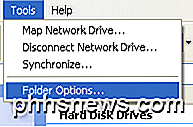
"Windows 7" spustelėkite mygtuką " Tvarkyti ", tada spustelėkite aplanką ir paieškos parinktis .
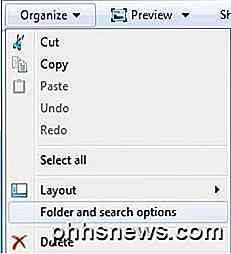
"Windows 8" tiesiog spustelėkite skirtuką Rodinys "Explorer" ir pažymėkite laukelį Failo vardo plėtiniai .

Eikite į skirtuką Rodinys ir slinkite žemyn, kol pamatysite parinktį " Slėpti žinomų failų tipų plėtinius ". Eik į priekį ir nuimkite ją.
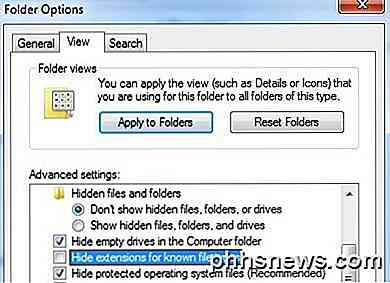
Jei failas neturi jokio pratęsimo, šis žingsnis gali būti nereikalingas, bet aš įtraukiu jį, nes jei bandote PAKEISTI failo tipą iš vieno tipo į kitą, tai jūs turite tai padaryti. Dabar dešiniuoju pelės mygtuku spustelėkite failą ir pasirinkite " Pervadinti" .
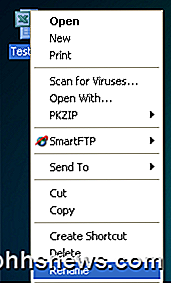
Perkelkite į pavadinimo pabaigą ir įveskite .XXX arba kokį tipą norite failui, kurį norite, pvz., .TXT tekstiniams failams, .XLS "Excel" failams ir tt Akivaizdu, kad failas turi būti iš pradžių iš tos programos, kad pakeičiate failo plėtinį. Mano atveju tekstinis failas buvo "Excel", taigi pridėjau tą plėtinį atgal.

Kaip partijos pervadinti failų plėtinius
Taigi, kaip vienu metu pervadinti kelis failų plėtinius? Jei turite katalogą, kuriame yra failai, kuriuos reikia keisti iš. PNG į .JPG, tai bus atliekama visam laikui, naudojant aukščiau pateiktą metodą. Laimei, yra keletas skirtingų būdų, kaip vienu metu galima keisti failo plėtinį keliems failams.
Komandinė eilutė
Tiems iš jūsų, kurie yra susipažinę su komandine eilute, yra labai paprasta komanda, kurią galite naudoti labai paprastoms failų pervadinimo užduotims atlikti. Komandų eilutėje galite naudoti dvi komandas: ren and rename . Abu jie daro tą patį dalyką, taigi tai tik pirmenybė, kokia naudojate.
Pavyzdžiui, jei turite aplanką su JPG grupėmis ir norite pakeisti failo plėtinį PNG, įveskite šią komandą:
ren * .jpg * .png
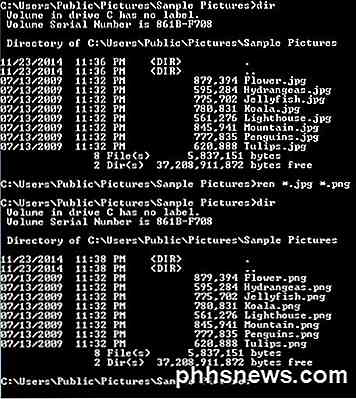
Kaip matote aukščiau, komanda pakeitė visus to katalogo failus su JPG failo plėtiniu į tuos, kuriuose yra PNG failo plėtinys. Galite gauti daugiau informacijos, kaip naudoti "ren command" iš "Microsoft" svetainės.
Masinis pervardyti įrankį
Jei komandinės eilutės skamba bauginanti, tai yra keletas naudingų failų pervadinimo komunalinių paslaugų, kurios atliks darbą už jus tik keliais paspaudimais. Vienas iš mano mėgstamiausių yra masinis pervardyti įrankis, nes jis yra vienas išsamiausių failų pervadinimo įrankis ten.
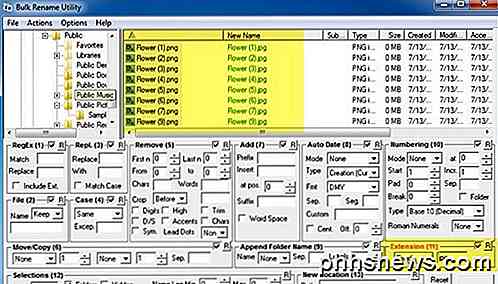
Taip, sąsaja yra visiškai užkimšta pakuotė su galimybėmis, kurios daro mažai prasmės, nebent jūs skaitote visą dokumentą iš svetainės. Tačiau, mūsų tikslas, viskas, apie ką turime nerimauti, yra langelis " Extension" (11) žemyn apačioje dešinėje. Pakeiskite jį iš " Same" į " Ištaisyta" ir įveskite norimą naują plėtinį. Pamatysite, kad sąrašo langas parodys jums naują failo pavadinimą iškart, kol net padarysite pakeitimus. Spustelėkite mygtuką Pervadinti, kad viskas.
Aš minėjau šį įrankį, nors tai ir mūsų tikslas yra pernelyg didelis, nes tai tikrai puiki nauda, ir tai, kad kai kurie gali būti suinteresuoti mokytis, jei jie nori pervardyti tūkstančius nuotraukų su vardais, pvz., DSC00x, IMG00x ir tt
Išplėstinis pervadintas
Dar viena gera programa, kuri taip pat reikalauja šiek tiek skaitymo, išsiaiškinti yra "Advanced Renamer". Laimei, abiejose svetainėse yra vartotojo vadovų ir vadovėlių. Taip pat paaiškinsiu failo plėtinio keitimo procesą čia. Įdiegę ją, eikite į priekį ir spustelėkite mygtuką Pridėti, kad pridėtumėte jų failus arba pridėtumėte aplanką, kuriame visi sąraše esantys failai bus įtraukti į tą aplanką.
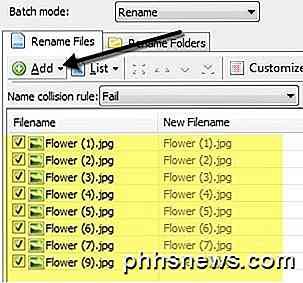
Dabar, norėdami atlikti bet kokius veiksmus šiame sąraše, turite pridėti būdų kairiojoje srityje. Galite pridėti kelis metodus, kad atliktumėte sudėtingą failų ir aplankų pervadinimą. Mes norime spustelėti Pridėti metodą ir pasirinkti naują vardą .
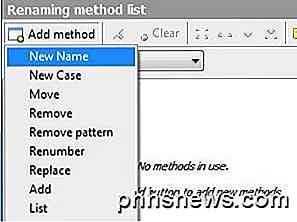
Dabar eikite į priekį ir įveskite norimą naują plėtinį viršuje esančiame laukelyje ir pakeiskite mygtuką " Taikyti į dėžutę" apačioje į " Išplėsti", o ne " Vardas" .
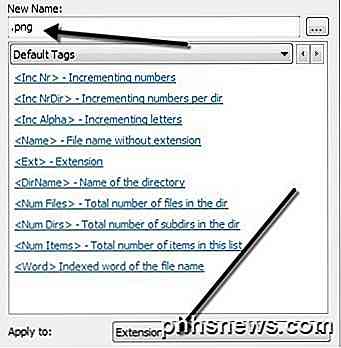
Failų sąraše turėtumėte pamatyti atnaujintą " Naujo failo vardo" lauką, atnaujintą naudojant failo vardo ar plėtinio pakeitimus. Kai jūs įgyjate teisingą kelią, kaip jums patinka, eik į priekį ir spustelėkite mygtuką " Pradėti paketą ".
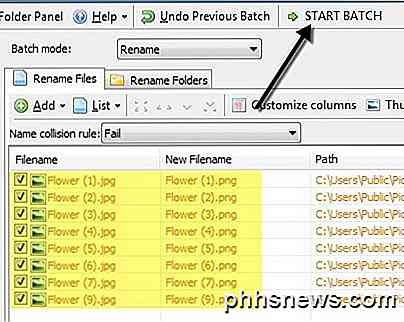
Vėlgi, aš pateikiu paprasčiausią pavyzdį su šiomis programomis, bet galite kurti kur kas sudėtingesnes pervardinimo schemas, jei jums patinka. Jei jums tikrai nereikia rūpintis visomis papildomomis funkcijomis, patikrinkite paskutinę programą, kuri nieko nedaro, bet pakeiskite failo plėtinį.
Masinis pratęsimo keitiklis
Jei norite paprasto, "Bulk Extension Changer" programa jums tinka. Viskas, ką jums reikia padaryti, yra trys dalykai: pirma pasirinkite aplanką, kuriame yra failai, tada nustatykite esamą ir pakeistą plėtinį, tada tiesiog paspauskite mygtuką " Eiti ".
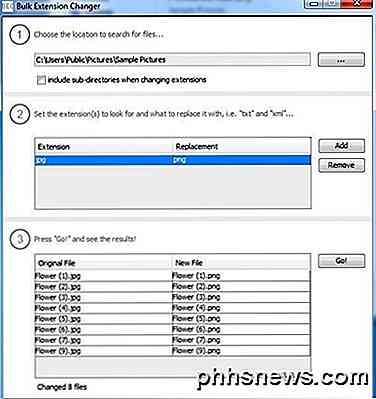
Vienintelė galimybė yra, jei norite įtraukti sub-directories ar ne. Antrame žingsnyje galite pridėti keletą pakeitimo taisyklių, jei jūsų aplanke yra daug skirtingų tipų failų ir norite patikrinti kelis iš karto.
Tikimės, kad tai yra pakankamai galimybių, kad galėtumėte pakeisti failų plėtinius. Jei turite klausimų, galite rašyti komentarus. Mėgautis!

Kaip tylėti "Siri" su "iPhone" skambučio perjungikliu
SUSIJĘS: Sužinokite, kaip naudotis "Siri", "Handy" iPhone padėjėju "Siri" sukuria patogų pagalbą, naudingų dalykų. Bet jei jūs kada nors dalyvavote susitikime ar teatre ir Siri sukėlė atsitiktinai, jūs žinote, kad ji taip pat gali būti šiek tiek nepatogumų. Pagal numatytuosius nustatymus "Siri" kalba garsiai, net kai jūsų telefonas yra nutildytas.

Geriausias "Home Screen" paleidimo įrenginys "Android"
" "Android" paleidimo priemonė yra viena iš svarbiausių vartotojo sąsajos dalių. Tai pirmas dalykas, kurį matote, kai įrenginys yra atrakintas, ir tai yra pagrindinis būdas bendrauti su pagrindiniu ekranu. PATEIKTA: Kaip įdiegti "Nova Launcher", kad galėtumėte patobulinti "Android" pagrindinį ekraną Jei jūs "Neišvengiamas paleidimo įrenginys, kurį mobiliojo telefono gamintojas pateikia iš dėžutės, tačiau nesijaudinkite - nėra puikių trečiųjų šalių pasirinkimų, kuriuos galima įdiegti" Google Play "parduotuvėje.



